Este artículo de ayuda fue traducido utilizando IA. Puede contener errores.
Esta guía te mostrará cómo comenzar a enviar tu primera campaña por correo electrónico.
Descarga Direct Mail
Si aún no has descargado Direct Mail, haz clic aquí para comenzar la descarga. La aplicación se descargará y se descomprimirá por sí misma en tu carpeta de Descargas. Después de que haya terminado de descargar, recomendamos mover Direct Mail a tu carpeta de Aplicaciones.
Lanza Direct Mail
Haz doble clic en el icono de Direct Mail para abrirlo.
La primera vez que abras Direct Mail, aparecerá una ventana "Bienvenido a Direct Mail". Haz clic en Comenzar para proceder.
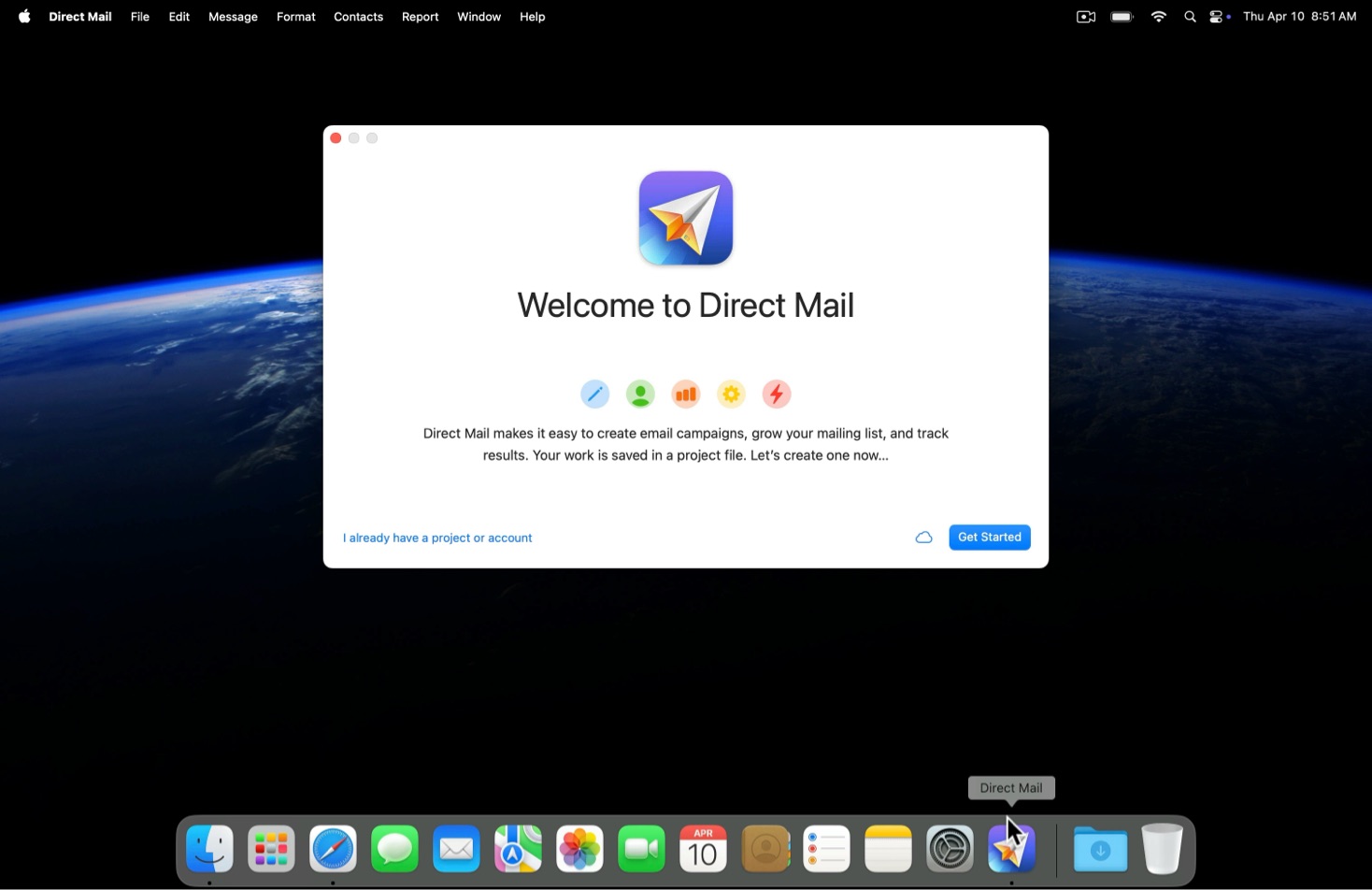
Crea una Cuenta
Se te pedirá que crees una cuenta gratuita de Direct Mail. Esto es opcional, pero lo recomendamos, ya que desbloquea potentes características como la sincronización en la nube y la automatización.
Rellena tu nombre, correo electrónico, y elige una contraseña, luego haz clic en Crear Cuenta.
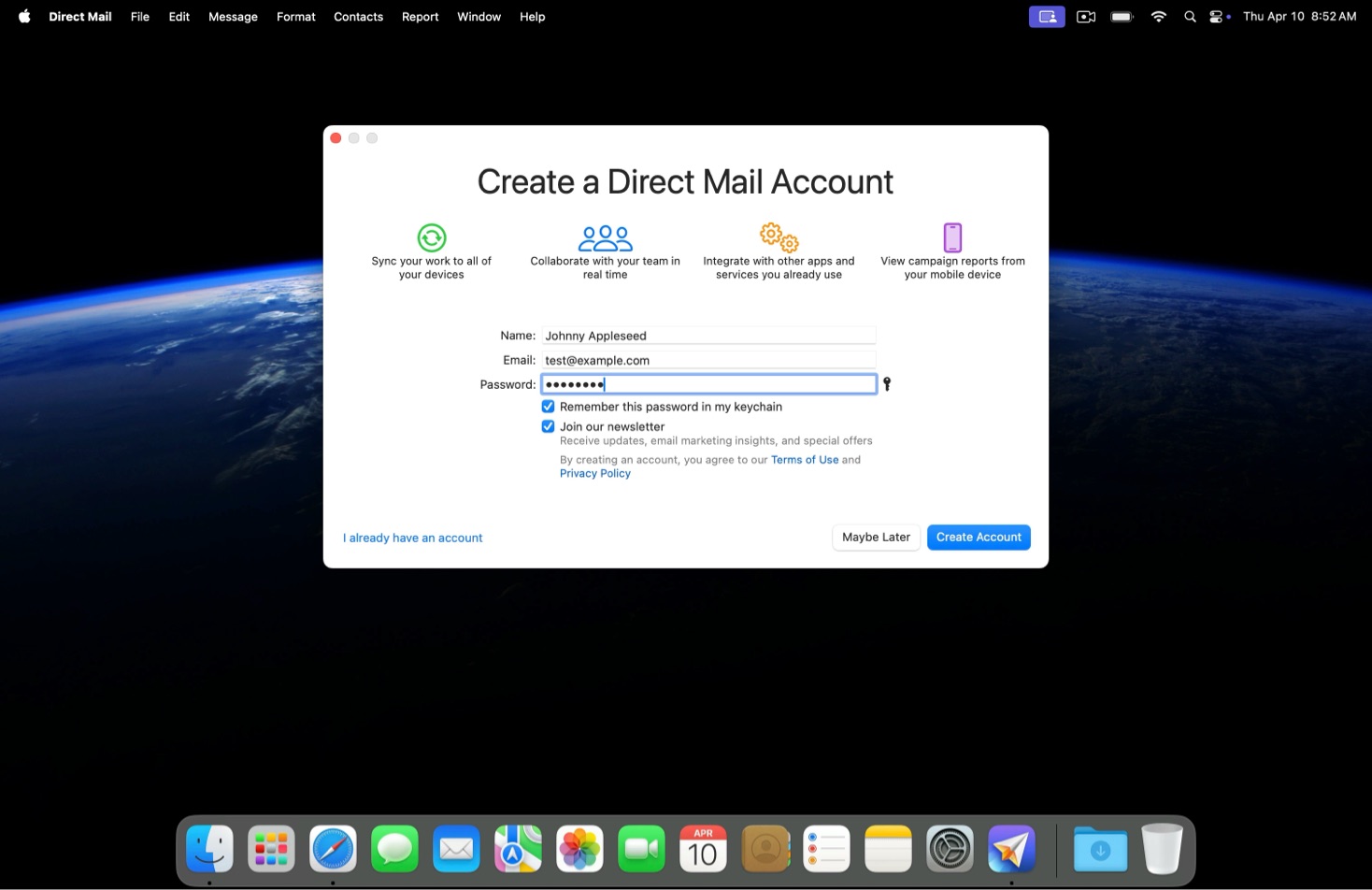
Direct Mail creará tu cuenta, luego creará y abrirá un nuevo archivo de proyecto para que lo uses. Un “proyecto” es donde Direct Mail guarda todo tu trabajo: mensajes, listas de correo, informes de campaña, y más.
Entiende Cómo se Organiza Tu Proyecto
Después de que Direct Mail abra tu proyecto, verás un mensaje que dice ”Estás Todo Listo“. Ahora estás listo para editar tu mensaje y enviar tu primera campaña. Haz clic en Finalizar para cerrar la ventana de bienvenida.
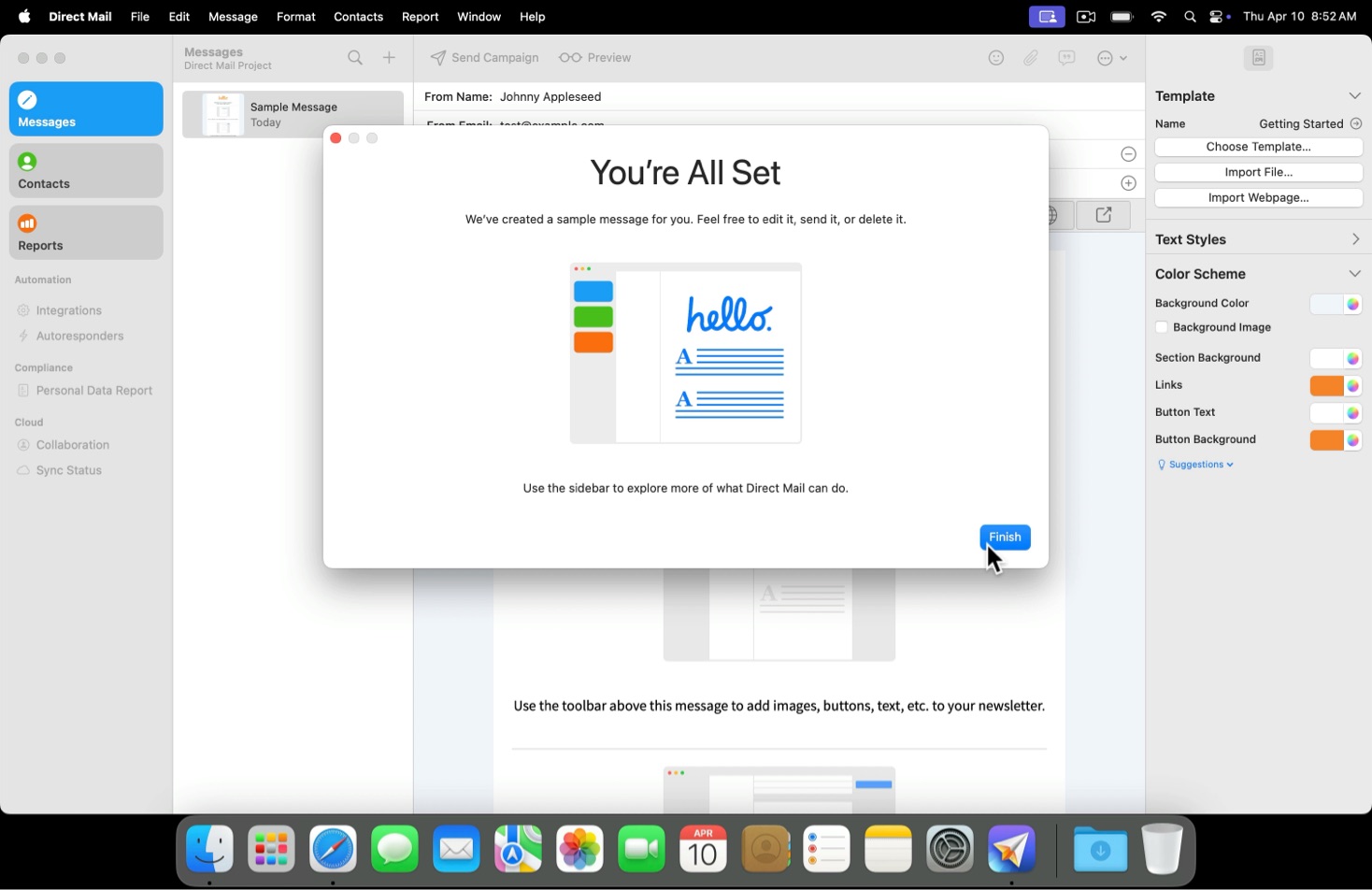
La ventana del proyecto se divide en tres secciones principales:
- Barra lateral: Esta se encuentra en el lado izquierdo de la ventana. Usa la barra lateral para navegar a diferentes áreas de tu proyecto. Las tres áreas principales que más utilizarás son:
- Mensajes: Crea y edita tus mensajes de correo electrónico
- Contactos: Gestiona tu lista de correo y formularios
- Informes: Visualiza informes de rendimiento y métricas clave para campañas de correo electrónico enviadas
- Inspector: Este se encuentra en el lado derecho de la ventana. A medida que seleccionas diferentes elementos en tu proyecto (como mensajes, contenido de mensajes, contactos, listas, etc.) el inspector se actualizará para mostrarte las propiedades de ese elemento y controles para la edición de este.
- Área de Contenido: Esta es el área principal en el centro de la ventana. Aquí es donde se muestra el contenido principal (por ejemplo, un mensaje, una lista de correo, un informe de campaña, etc.).
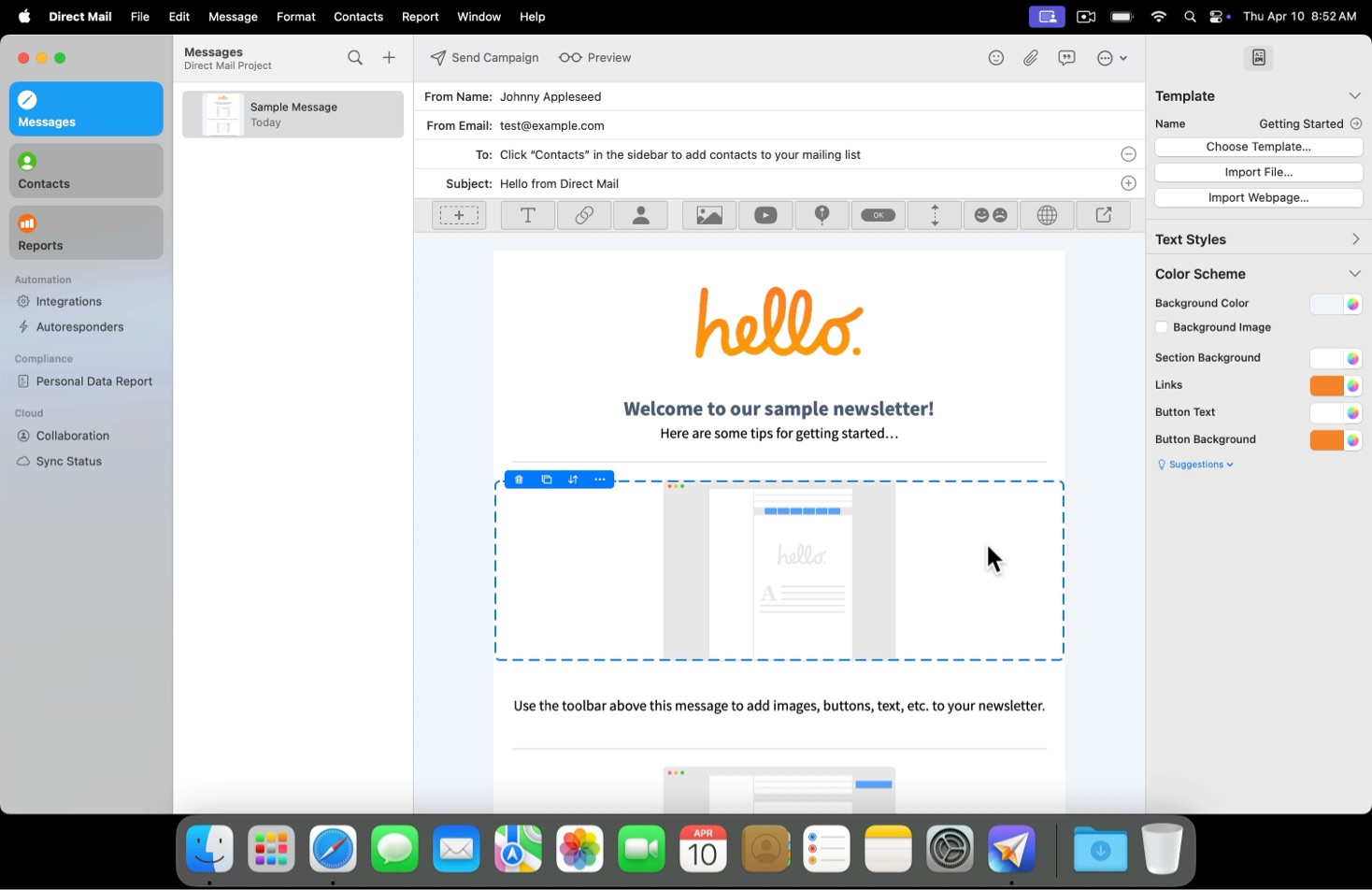
Edita el Mensaje de Muestra
Cuando Direct Mail creó tu proyecto, lo pobló con un mensaje de muestra. Siéntete libre de revisar el mensaje de muestra y seguir sus sugerencias para hacer ediciones y explorar qué tipo de herramientas de edición de mensajes ofrece Direct Mail.
Añade un Contacto a Tu Lista de Correo
Para este tutorial, solamente estarás enviándote a ti mismo. Añadamos tu correo electrónico a tu lista de correo.
- En la barra lateral, haz clic en Contactos. ![gs.contacts.2x.jpg]
- Selecciona ”Lista Principal” (si no está ya seleccionado). Esta es la lista donde irán tus contactos.
- Haz clic en + en la barra de herramientas, luego haz clic en Nuevo Contacto. Se añade un nuevo contacto a tu lista.
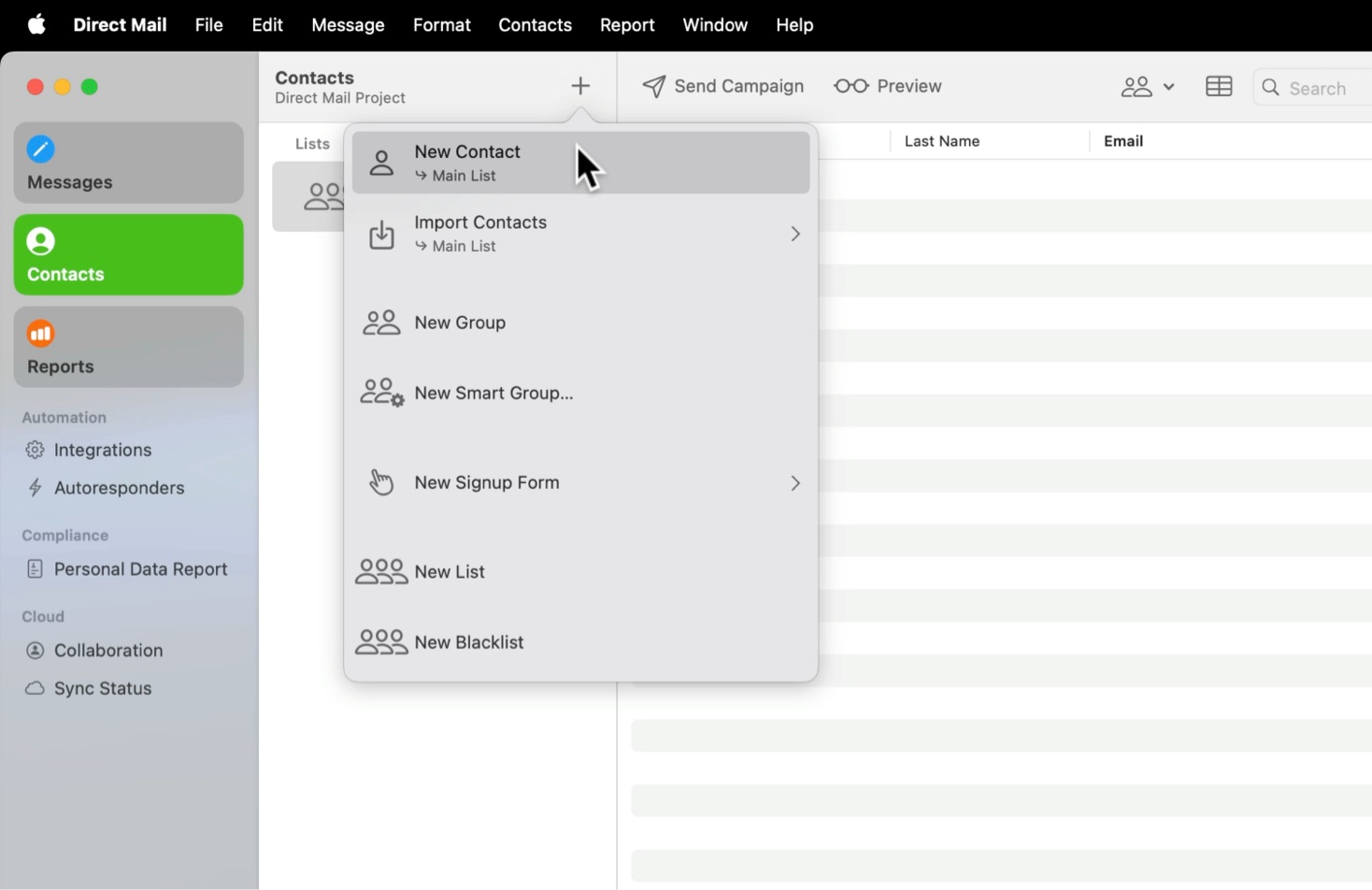
- Ingresa tu propio correo electrónico en la columna Email.
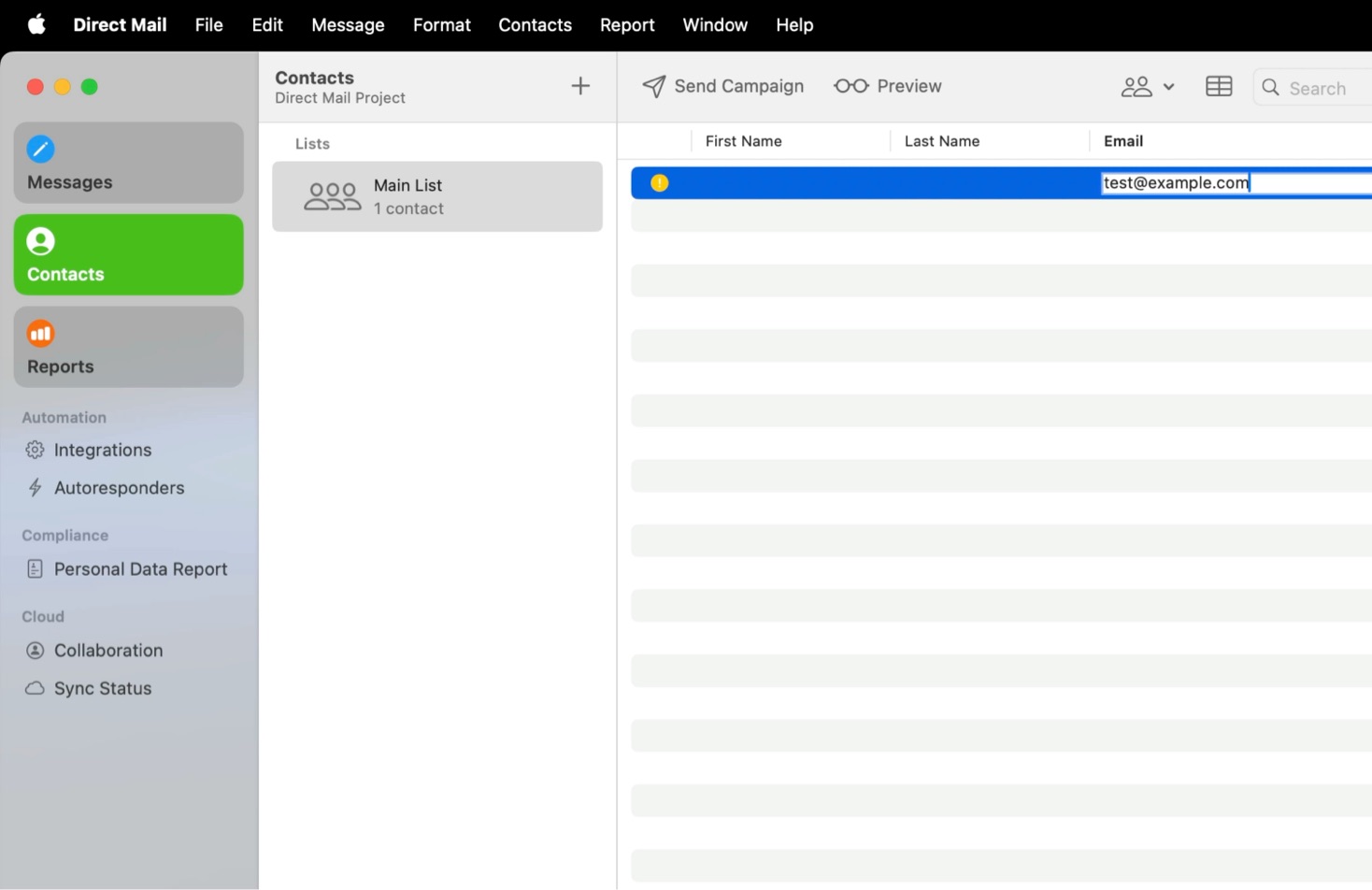
Envía la Campaña
- Haz clic en Enviar Campaña en la barra de herramientas. Aparecerá una ventana con una vista previa del mensaje que estás a punto de enviar, una lista de listas de correo a las que puedes enviar, y otras opciones.
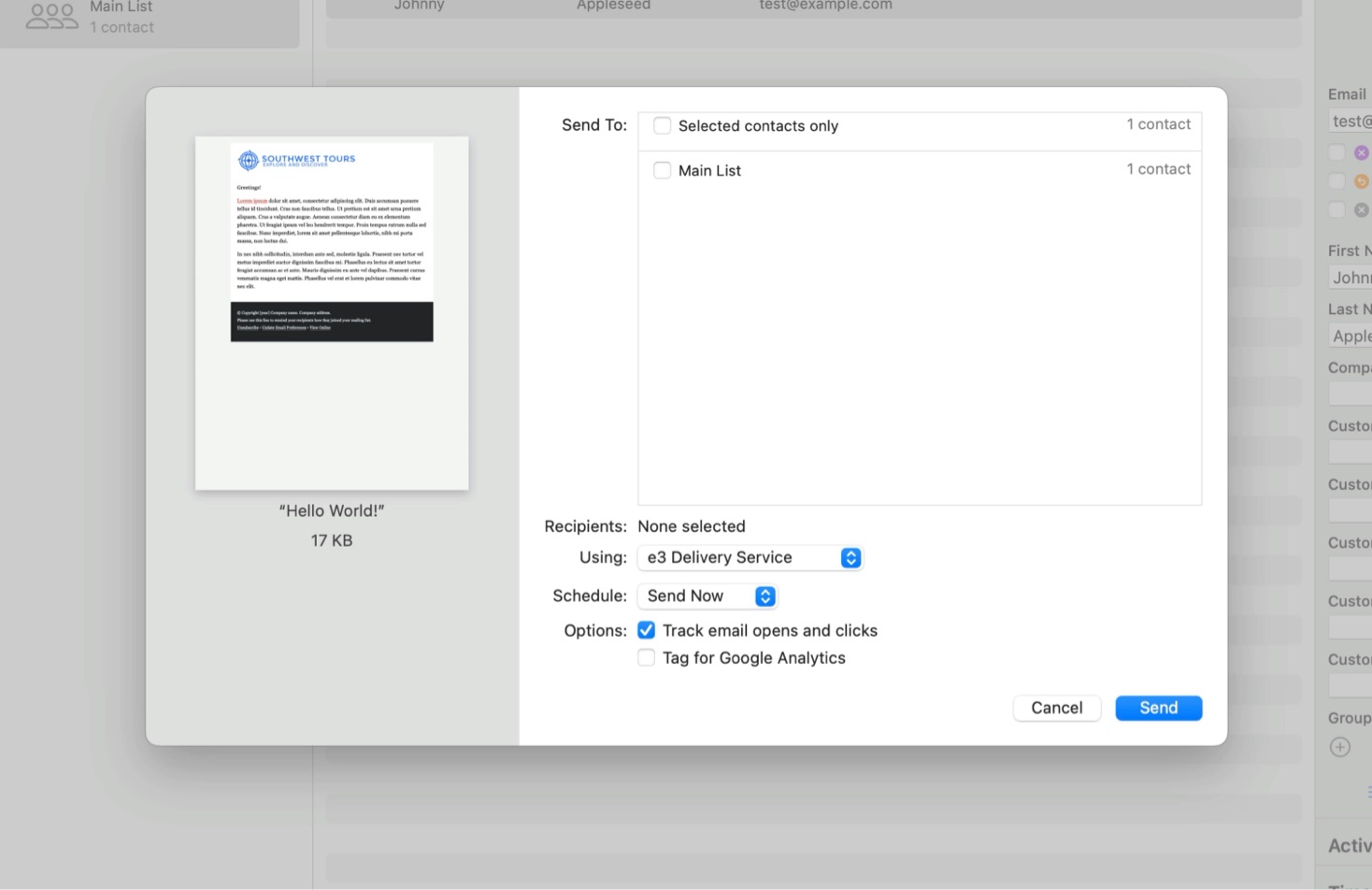
- Encuentra y marca la casilla junto a "Lista principal". Esta es la lista a la que vamos a enviar.
- Haz clic en Enviar.
- Aparecerá una pantalla que te mostrará cuántos correos gratuitos te quedan este mes y una solicitud para inscribirte en un plan de facturación. Para este tutorial, pasaremos esta pantalla haciendo clic en Enviar.
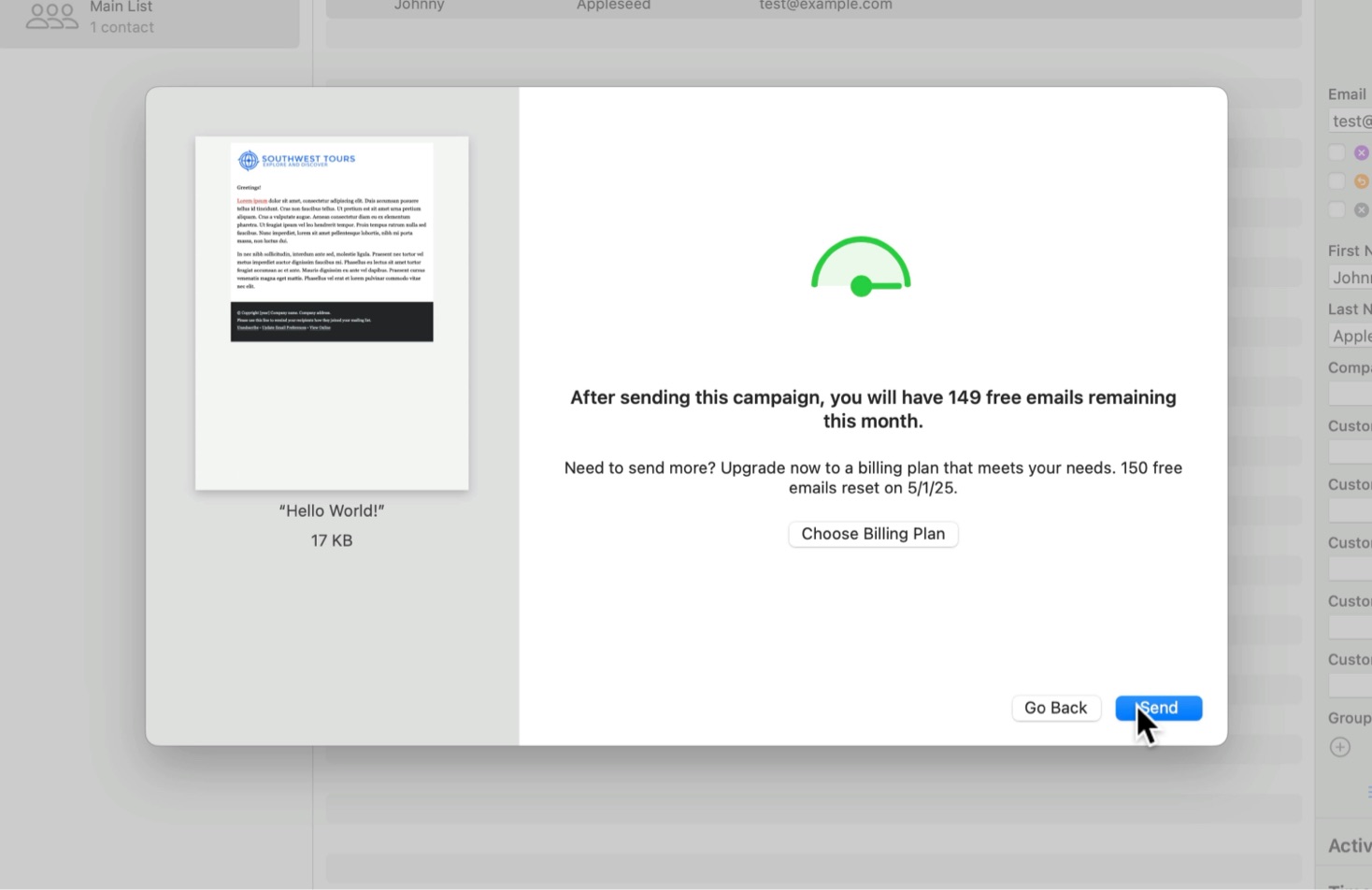
- La primera vez que envíes una campaña tendrás que verificar la dirección de correo electrónico desde la que estás enviando. Haz clic en Verificar correo electrónico, revisa tu bandeja de entrada y luego introduce el código de verificación que se te envió por correo electrónico.
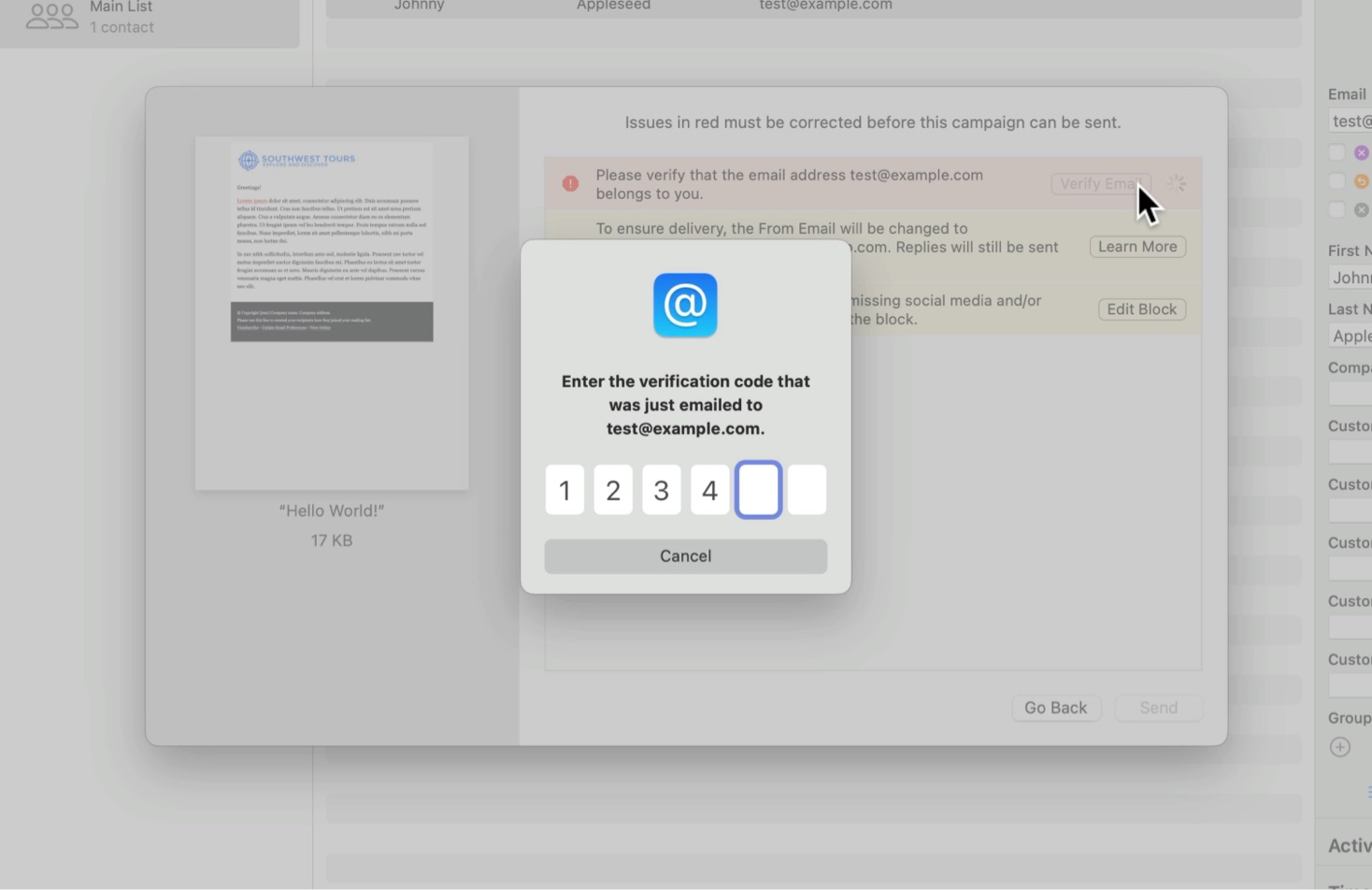
- Una vez que hayas verificado tu correo electrónico, haz clic en Enviar.
Direct Mail enviará tu campaña de correo electrónico. El correo debería llegar a tu bandeja de entrada en unos minutos.
Revisa el Informe de la Campaña
- En la barra lateral, haz clic en Informes.
- Selecciona la campaña que acabas de enviar (si no está ya seleccionado).
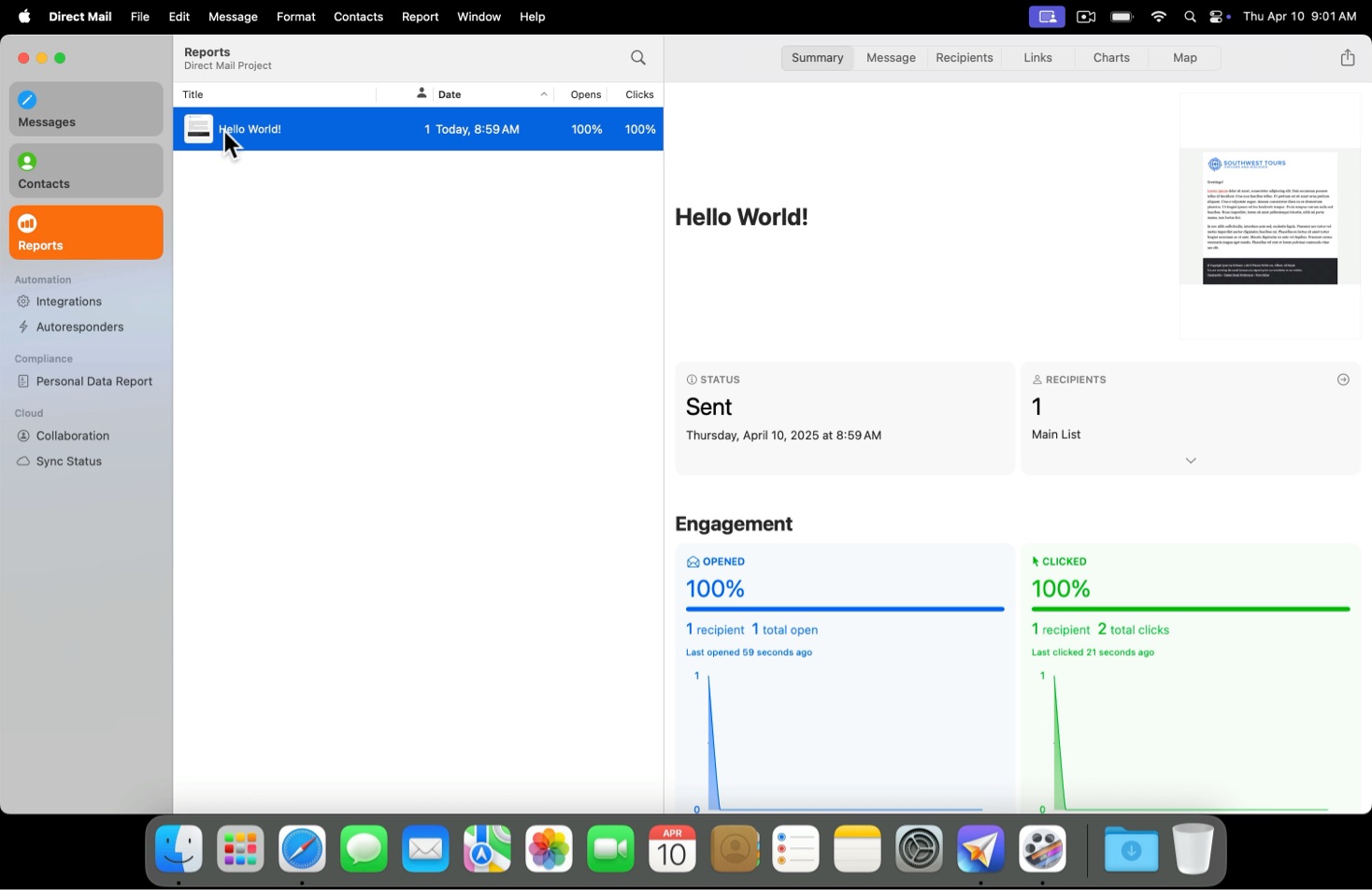
Tu informe de campaña se divide en secciones. La primera sección se titula "Resumen", y contiene una visión general de alto nivel de las métricas clave de la campaña. Puedes profundizar en los detalles navegando a otras secciones de tu informe. Para hacerlo, selecciona una sección de la barra de herramientas en la parte superior de tu ventana.
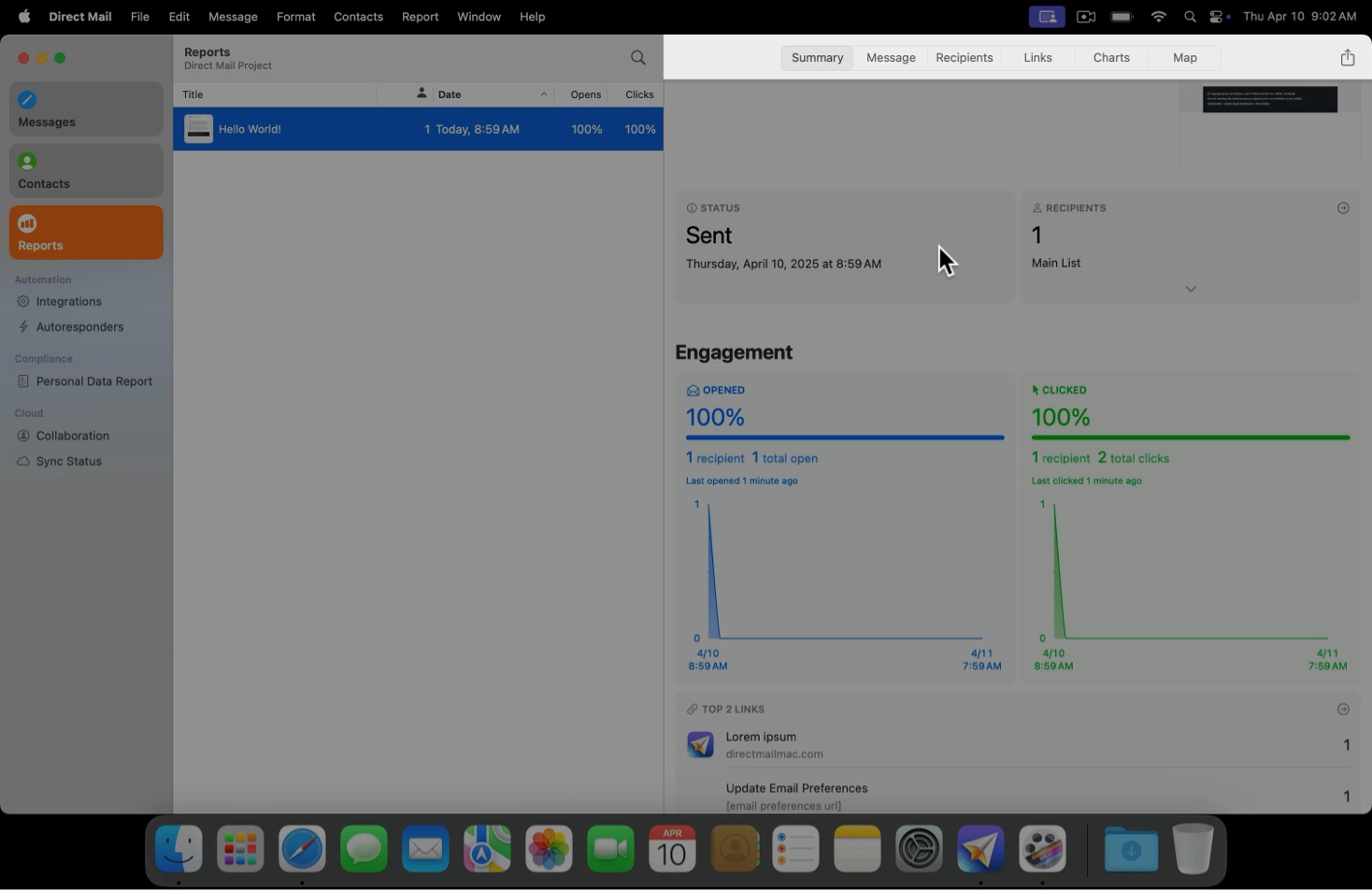
Tu informe de campaña se actualiza en vivo a medida que las personas reciben e interactúan con tu correo electrónico.
¡Felicidades... y Próximos Pasos!
Acabas de enviar tu primera campaña de correo electrónico con Direct Mail. Como próximo paso, considera aprender cómo importar tu lista de correo o crear un formulario de inscripción por correo electrónico.